在使用GitLab进行版本控制时,SSH(Secure Shell)连接是一个重要的工具,它允许用户安全地访问和操作GitLab服务器上的仓库。然而,有时候你可能会发现,一段时间没有使用后,SSH连接突然不起作用了。本文将深入探讨这一问题,并提供有效的解决方法。
一、SSH连接失效的可能原因
- SSH Key被关闭:GitLab经常检查SSH的安全性,如果长时间没有使用SSH key,它可能会被GitLab关闭。即使你的SSH key在本地系统上显示为有效,也无法通过GitLab进行身份验证。
- SSH端口被阻塞:默认情况下,GitLab使用的SSH端口是22,这个端口可能被网络安全团队出于安全考虑改为其他端口,或者被防火墙阻塞。
- SSH服务未运行:GitLab的SSH服务需要在服务器上运行,如果服务没有启动,SSH连接将无法建立。
- 权限不足:如果未能在GitLab项目中为你的SSH密钥添加公钥,或者公钥未绑定在本地计算机上,将导致访问GitLab仓库的权限不足。
二、解决方法
-
重新生成并添加SSH Key:
- 在GitLab个人资料页面上删除当前SSH Key。
- 使用ssh-keygen命令重新生成一个新的SSH密钥对。
- 将新的公钥添加到GitLab账户中。
-
检查并更改SSH端口:
- 确认GitLab服务器使用的SSH端口,并在连接时使用正确的端口号。
- 如果端口被更改,更新本地SSH配置文件(~/.ssh/config)中的相应设置。
-
启动SSH服务:
- 在服务器上使用命令
sudo systemctl status ssh检查SSH服务是否正在运行。 - 如果服务未运行,使用命令
sudo systemctl start ssh启动SSH服务。
- 在服务器上使用命令
-
检查并设置正确的SSH密钥权限:
- 确保私钥文件(通常是id_rsa)的权限设置为600。
- 确保公钥文件(通常是id_rsa.pub)的权限设置为644。
三、其他注意事项
- 如果使用SSH代理进行连接,请确保代理设置正确。
- 确保本地网络连接正常,可以通过ping命令测试GitLab服务器的可达性。
- 如果以上步骤都无法解决问题,建议查看GitLab服务器上的日志文件,以获取更详细的错误信息。
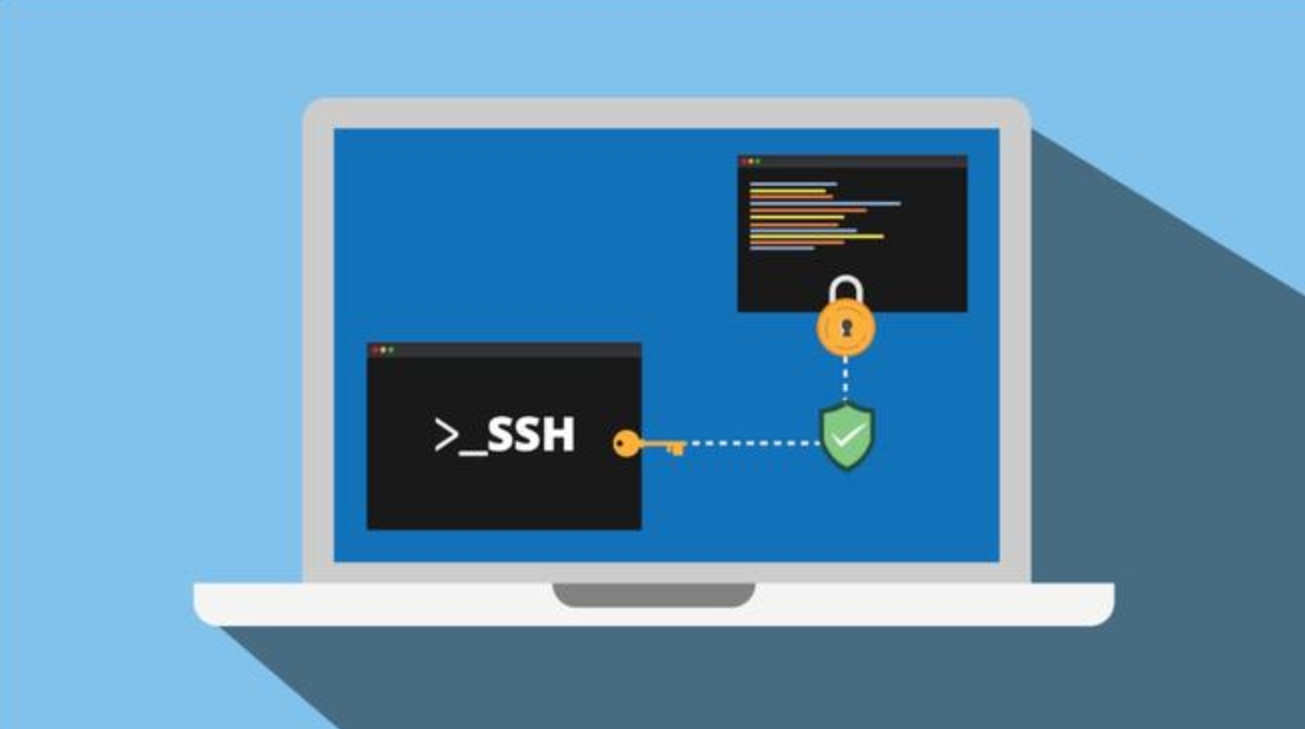
通过以上步骤,你应该能够解决GitLab SSH连接失效的问题,并重新恢复对GitLab仓库的安全访问。




